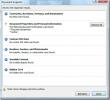Како креирати предложак у Висио 2010
Као и Оффице суите апликације, и Висио 2010 долази са опцијом за уређивање и редизајн предлошка документа, тако да корисници могу лако да креирају дијаграме у истом стилу документа. Ако радите на пројекту који садржи више Висио цртежа и дијаграма, тада постаје ручно постављање шаблона пре него што почнете да радите на новом Висио дијаграму. Да бисте одржали уједначеност на свим дијаграмима, боље је да направите Висио предложак који садржи заглавље, позадине подножја, дизајн, стилове и водени жиг итд., што вам на крају штеди време које бисте потрошили креирајући Висио документе са истим стилом и дизајном изнова и изнова за сваки дијаграм. У овом посту користит ћемо Висио опцију за уградњу Темплате да бисмо створили предложак за одређени пројекат. Помоћи ће нам у стварању документ стил који се може користити за прављење дијаграма са сличним подешавањима.
За почетак покрените Висио 2010 и изаберите категорију дијаграма са леве стране и кликните на Цреате. Овде можете одабрати категорију дијаграма која најбоље одговара вашим потребама. На пример, ако креирате дијаграм стања, изаберите УМЛ категорију. Ово ће вам не само омогућити лако коришћење повезаних алата за дијаграм, већ ће вам помоћи и да подесите предложак према одабраној категорији дијаграма.

Шаблон дијаграма ће се појавити на левој страни. У главном прозору дијаграма поставићемо наслов / наслов документа и применити друге стилове. Пређите на картицу Дизајн и на листи Позадине изаберите одговарајућу позадину.
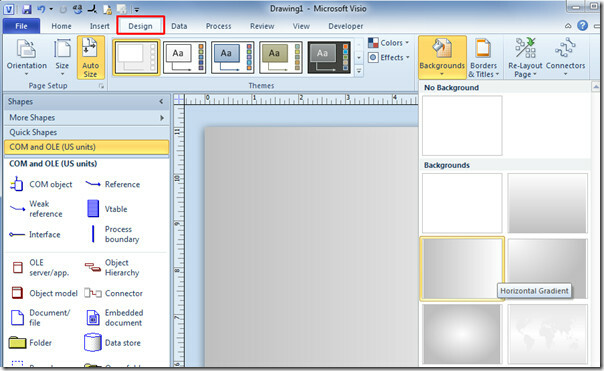
Сада, дајте му генерички наслов који се може примијенити на све дијаграме. Из граница и наслова одаберите одговарајуће заглавље наслова.
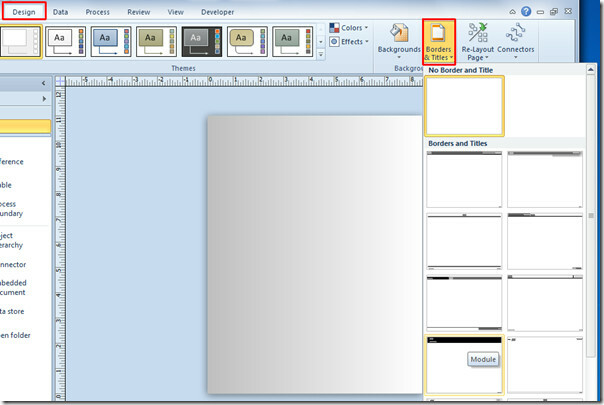
Померите се на прозор ВБацкгроунд-1 (од дна главног прозора Висио дијаграма) и уредите наслов.
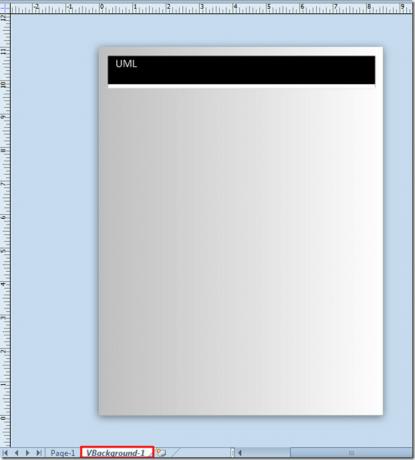
Да бисте поставили подразумевани дизајн за предложак, идите на картицу Дизајн и из групе Подешавање странице, у опцији Величина, изаберите задану величину странице.
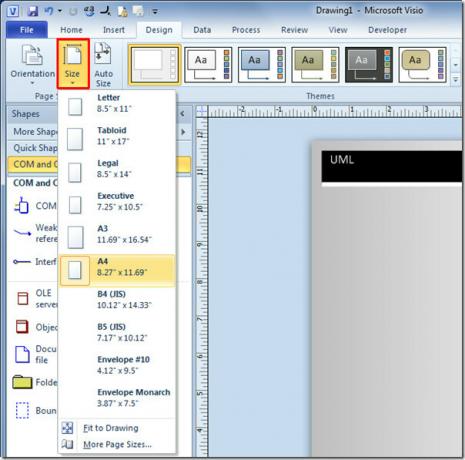
Из групе Теме можете одабрати тему коју желите да користите на свим дијаграмима. На листи боја и ефеката изаберите подразумевана подешавања за предложак.
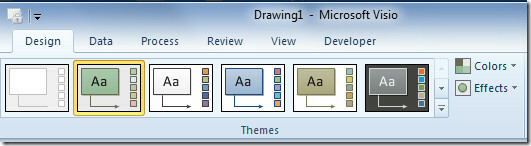
Једном када поставите жељени стил, изглед и дизајн. У менију Датотека кликните на Спреми као.
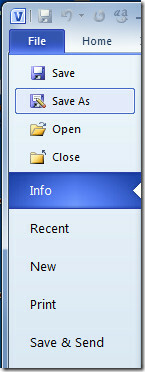
Из опције Саве ас типе Оптионс изаберите Предложак.
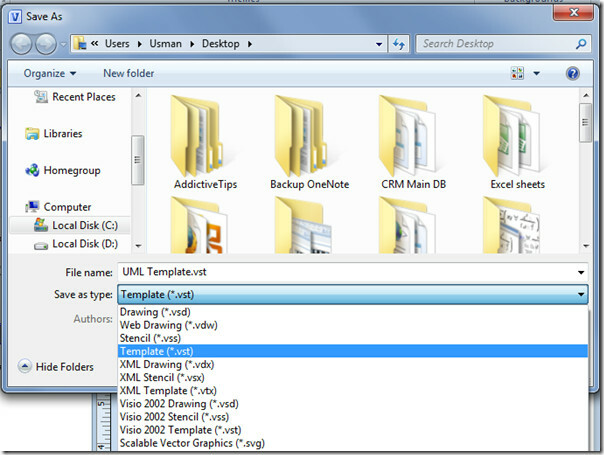
Кликните Сачувај да бисте сачували документ Висио као образац.
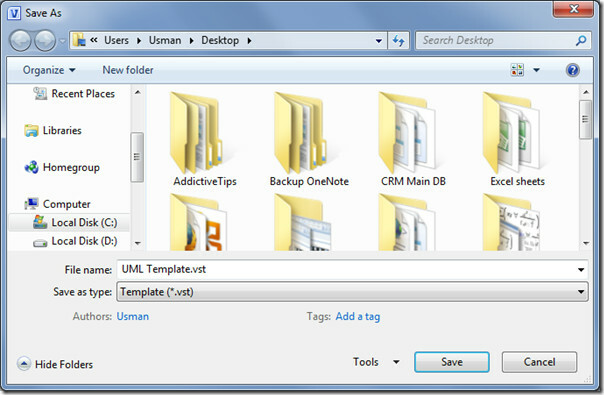
Сада када креирате дијаграме, отворите сачувани образац, а не да кренете у прављење новог Висио дијаграма. Провјерите поставку коју сте претходно сачували у предлошку попут величине странице, заглавља, позадине итд.
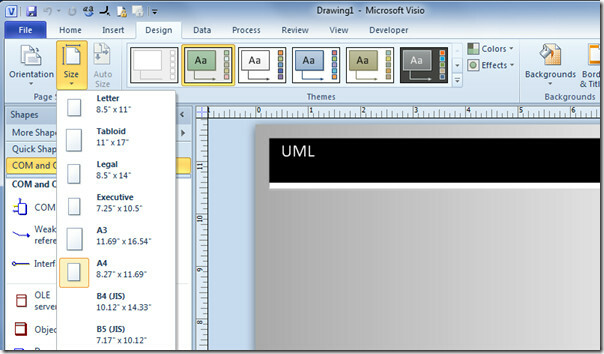
Такође можете да погледате претходно прегледане водиче Како омогућити окно за претраживање у Висио 2010 & Како уклонити Лична информација Из дијаграма Висио 2010.
претраживање
Рецент Постс
Оутлоок 2010: Аутоматска прослеђивање порука е-поште
Ако радите у корпоративном окружењу, препоручује се коришћење функц...
Мицрософт Екцел 2010 ПоверПивот
УводПоверПивот (формално познат као Пројецт Гемини) је сјајан Мицро...
Мицрософт Оффице 2010 инспектор докумената
Функција Оффице Инспецтор омогућава вам да проверите да ли имате ск...